win10系統安裝u盤系統遇到錯誤
- WBOYWBOYWBOYWBOYWBOYWBOYWBOYWBOYWBOYWBOYWBOYWBOYWB轉載
- 2023-12-24 21:49:302257瀏覽
在進行作業系統安裝時,許多使用者選擇採用USB進行安裝,然而不時仍會碰到錯誤狀況。本文將從以下幾個方向,探討win10U盤安裝時可能出現的失誤。
win10系統安裝u盤系統遇到錯誤
一、檢查U盤設備是否已損壞
若在USB安裝過程中頻繁遭遇錯誤,這可能是由USB本身的問題所導致的。您可以按照下面的步驟來進行檢查:
1 、將U盤插入並打開"我的電腦"或"此電腦",在U盤上右鍵選擇"屬性",查看U盤磁碟檢查中有無錯誤報告;
2 、利用防毒軟體或類似魯大師的應用程式對U盤進行病毒或惡意軟體掃描;
3 、若U盤無法正常使用,甚至無法進行格式化,我們建議您更換一個新的USB隨身碟。
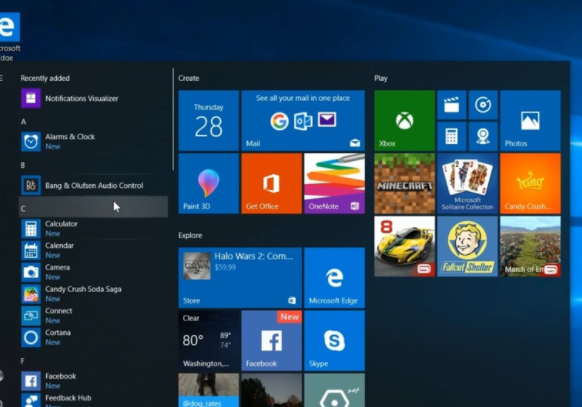
二、驗證鏡像文件是否有問題
若在USB安裝過程中使用了對應的鏡像文件,但依然存在安裝錯誤,這通常是由於該文件本身存在問題所致。您可以依照以下步驟來進行檢查:
1 、核查鏡像檔案是否為完整狀態,您可以透過MD5值驗證檔案的完整性。
2、若使用ISO文件,您可以在虛擬機器環境中進行測試,以便確認能否正常安裝。
3、我們建議您從官方網站下載最新版的鏡像文件,以避免因文件版本過舊而導致的錯誤現象。
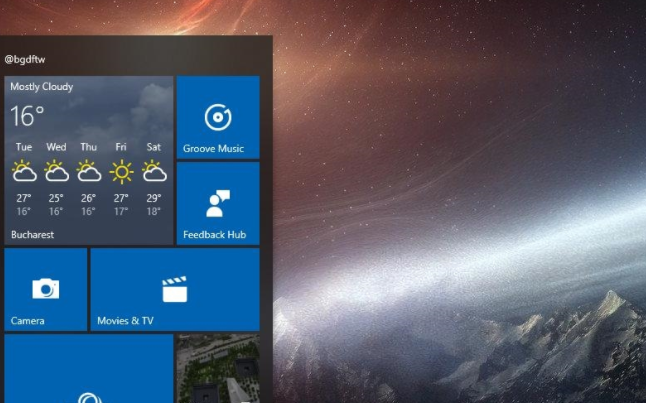
三、調整啟動順序或進入到BIOS設定介面
部分使用者在嘗試U盤安裝時,會發現未出現USB引導選項。在這種情況下,您可能需要調整啟動順序或進入到BIOS設定介面,具體操作如下:
1 、在電腦開機過程中,按DEL或F2鍵進入BIOS設定介面。
2、在設定介面中尋找啟動選項,並將USB隨身碟設定為第一啟動項目。
3、儲存設定並重新啟動電腦,此時USB應能正確引導。

四、嘗試用其他軟體or 方法進行安裝
假如前述的解決方案仍然無法解決問題,您可以嘗試使用其他軟體或方法進行安裝,例如使用微軟官方提供的媒體建立工具,或使用第三方工具進行安裝。
總的來說,在執行USB安裝任務時,請務必注意各個細節,以避免因操作失誤而引起錯誤。如遇困難,您可參考上述的解決方案。
以上是win10系統安裝u盤系統遇到錯誤的詳細內容。更多資訊請關注PHP中文網其他相關文章!

